WINDOWS10でCFG設定ファイルを開く方法
Windows10でファイルを受信すると、新しい種類のファイルが発生することがあります。 デフォルトのアプリで開くと、常に動作しない場合があります。 その一例がCFGファイルです。 まず、CFGファイルが何であるかについて話しましょう。
WINDOWS上のCFGファイルとは何ですか?
CFGファイルは、コンピュータアプリケーションやプログラムの設定または設定ファイルです。 これには、ソフトウェア開発者がアプリやゲームで作成するために使用した構成データと設定が含まれています。 開発者は、プログラムまたはアプリのパラメータを変更するためにファイルを使用します。
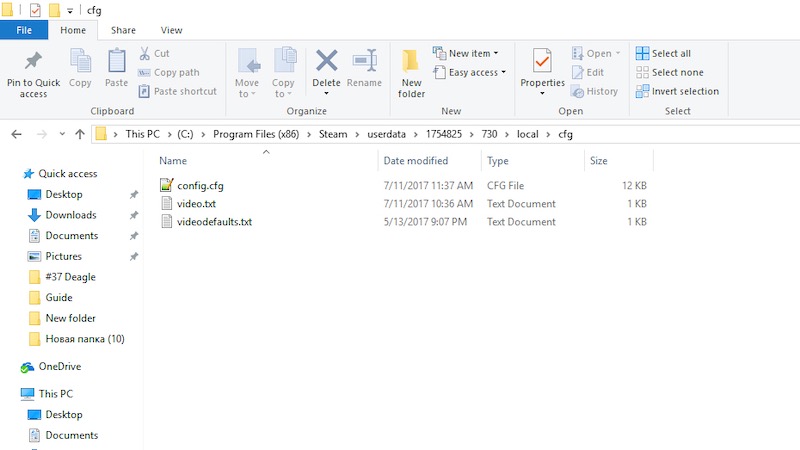
WINDOWSとMacの両方のコンピュータは、CFGファイルを認識します。 通常、JSONまたはXMLの標準形式のテキストファイルで提供されます。 ファイルは簡単に変更または編集することができます。 それでも、あなたはそれらを開いたり編集したりする場所を知る必要があります。 それ以外の場合、それはあなたがそれを使用するソフトウェアに影響を与えます。
CFGファイルを編集すると、アプリの設定が変更されます。 そのため、CFGファイルを開いたり編集しようとする場合は、何をしているのかを確認してください。
WINDOWS10コンピュータでCFGファイルを開く方法
で設定ファイルを開く必要がある場合。CFGファイル拡張子Windows10には、いくつかの解決策があります。 それぞれの解決策を一度に1つずつフォローし、どちらがあなたに最適かを確認してください。
ソリューション#1–メモ帳またはメモ帳++
CFGファイルにはプレーンテキストが含まれているため、Windows10のメモ帳を使用できます。 このソフトウェアは、テキストファイルを読み取るために、Windows10にプリインストールされています。 サードパーティ製のソリューションを使用する場合は、Notepad++をダウンロードできます。
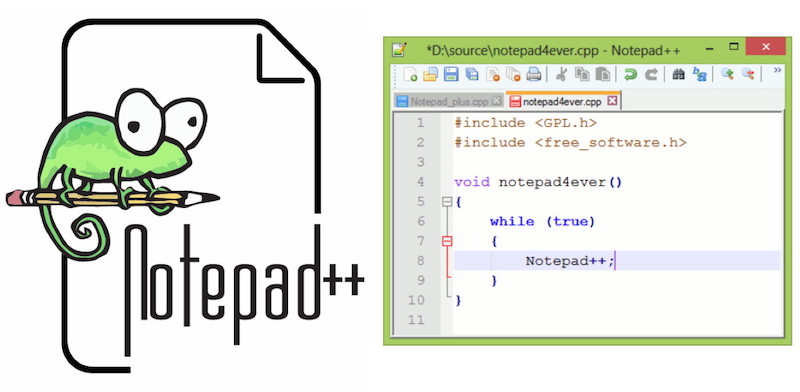
メモ帳は、基本的な機能を提供しており、書式設定ツールを追加していません。 Notepad++は、C++やJavaなどの他の言語をサポートできます。 また、Notepad++で構文の強調表示と折りたたみを使用することもできます。
- メモ帳またはメモ帳++を介してCFGファイルを開くには、ファイルエクスプローラを起動します。
- 開きたいCFGファイルを探します。
- ファイル名を右クリックします。
- で開くをクリックします。
- メモ帳またはメモ帳++のいずれかを選択します。 オプションで見つからない場合は、[その他のアプリ]をクリックします。
- OKボタンをクリックします。
解決策2–ワードパッドを使用してCFGファイルを開く
ワードパッドを使用してCFGファイルを開くこともできます。 これは、Microsoft Wordとメモ帳の機能を組み合わせたWindows10のプログラムです。 さまざまな書式設定ツールを使用して、リンクやオブジェクトをテキストに埋め込むことができます。
メモ帳またはメモ帳++を使用してCFGファイルを開く方法の手順と同様に、ワードパッドを使用して開きます。解決策3–PSPadでCGFファイルを開く
別のソフトウェアを使いたい場合は、PSPadを試すことができます。 これは、Windows10用の無料のテキストエディタです。 ファイルの基本的な編集は、ドラッグアンドドロップ処理のみを使用して実行できます。
PSPadの使用を開始するには、まずツールをダウンロードする必要があります。 Windows10PCでブラウザを開き、https://www.pspad.com/en/download.phpに移動します。 ソフトウェアをダウンロードし、CFGファイルを開きます。
ソリューション#4–Apache OpenOfficeを使用する
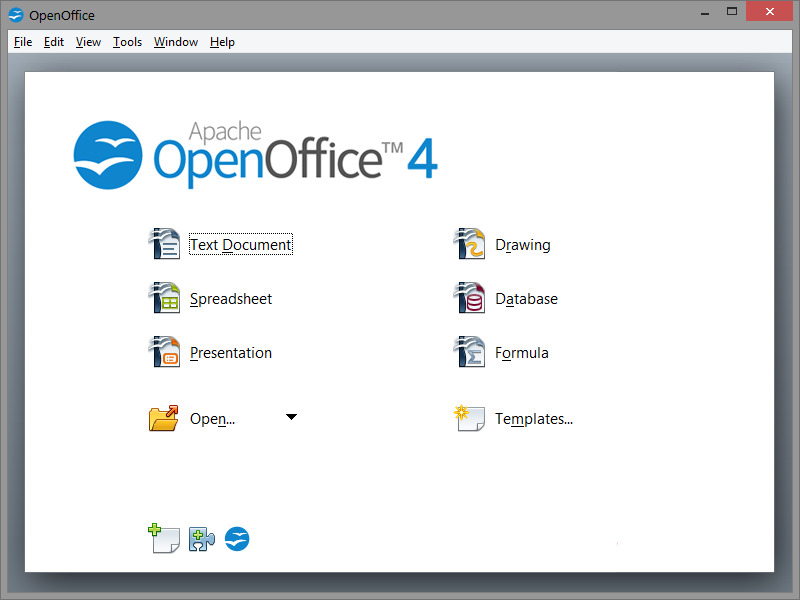
使用できる別のソフトウェアはApache OpenOfficeです。 これは、Microsoft Officeスイートのようなオフィススイートです。 Apache OpenOfficeは、さまざまなファイル形式をサポートしているため、広く使用されています。 ここでCFGファイルや、RTF、TXT、DOCX、DOC、HTMLなどのテキスト形式を開いて編集できます。
Windows10コンピュータにApache OpenOfficeをダウンロードするには、https://www.openoffice.org/download/に移動します。




